O securitate bună pentru protejarea conturilor noastre este vitală dacă dorim să ne protejăm datele și toate informațiile pe care le păstrăm pe computer. Logarea sau autentificarea este punctul care împiedică un utilizator neautorizat să se autentifice cu contul nostru și să acceseze toate datele noastre. Cu toate acestea, dacă vrem să fim protejați cu adevărat, nu ne este suficient să configuram contul și să îl uităm, dar trebuie să îndeplinim o serie de sarcini, astfel încât acesta să fie complet protejat.
Politica de grup este a caracteristică unică a ferestre din 10 Pro . Utilizatorii Windows 10 Home nu vor putea rula „gpedit” în modul în care vom explica aici. Deși pot utiliza software specific, Politica Plus , care le va permite acestor utilizatori să acceseze aceste setări administrative fără a avea o ediție profesională a Windows.

Care sunt politicile contului
Politicile de cont sunt o serie de setari avansate , destinat în principal administratorilor, care ne permit să limităm numărul de încercări de conectare și să forțăm schimbarea parolei și utilizarea tastelor puternice. În acest fel, în loc să putem testa parolele la nesfârșit, vom putea stabili un număr maxim de încercări și vom alege ce se va întâmpla dacă se va atinge pragul menționat. Și, în plus, fiind obligați să utilizeze o parolă sigură, va fi practic imposibil să intre în contul nostru.
Prin activarea politica de blocare a contului , ceea ce facem este să spunem Windows 10 că nu poate permite decât un număr maxim de încercări de conectare. Și, în caz de depășire a acesteia, va bloca sesiunea o perioadă de timp, împiedicând introducerea mai multor parole. Și, dacă activăm politica de parolă , îi vom forța să le folosească bine.
În acest fel, vom fi protejați împotriva atacurilor de forță brută.
Activați politicile de blocare a contului
Pentru a accesa aceste opțiuni, primul lucru pe care îl vom face este să rulăm următoarea comandă: gpedit.msc. Putem face acest lucru din bara de căutare Windows 10 sau din fereastra „Run” care va apărea cu comanda rapidă de la tastatură Windows + R.
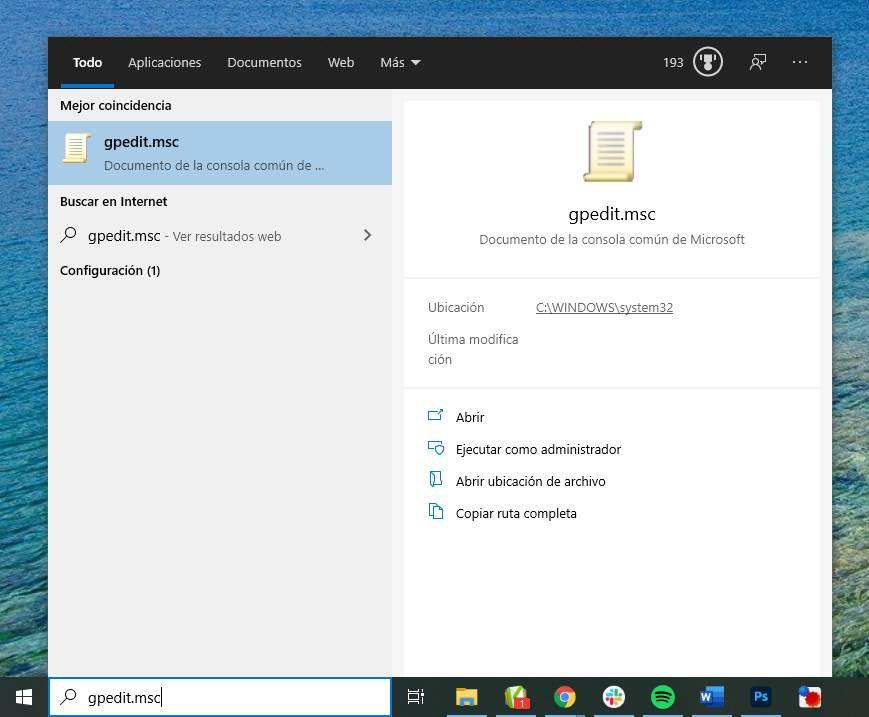
Odată ce vedem fereastra pentru politicile de grup locale, ceea ce trebuie să facem este să navigăm în următorul director:
Configuración del equipo > Configuración de Windows > Configuración de seguridad > Directivas de cuenta
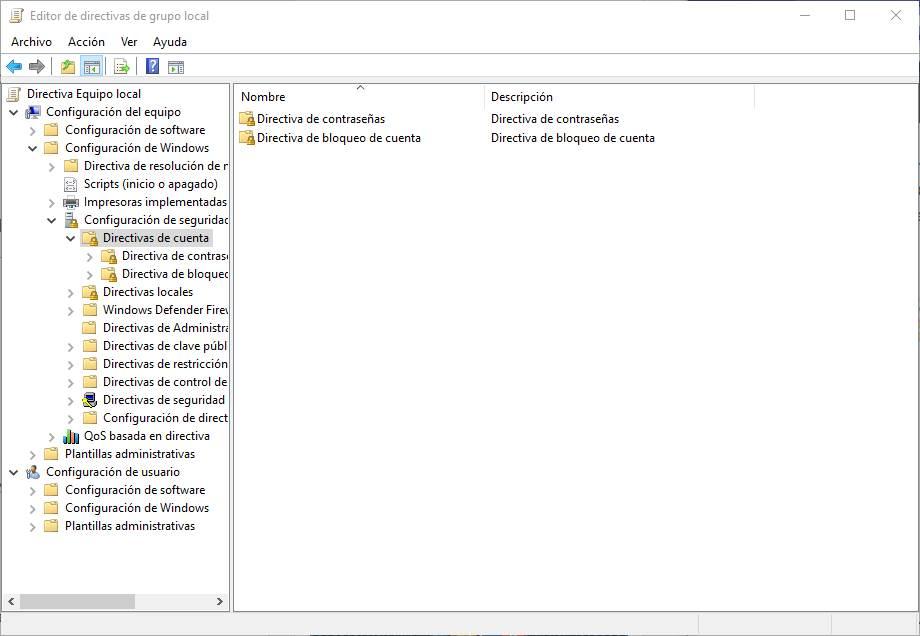
Odată ajuns la acest punct, vom face dublu clic pe „Politica de blocare a contului” și vom putea vedea diferitele opțiuni pe care le putem configura în această secțiune.
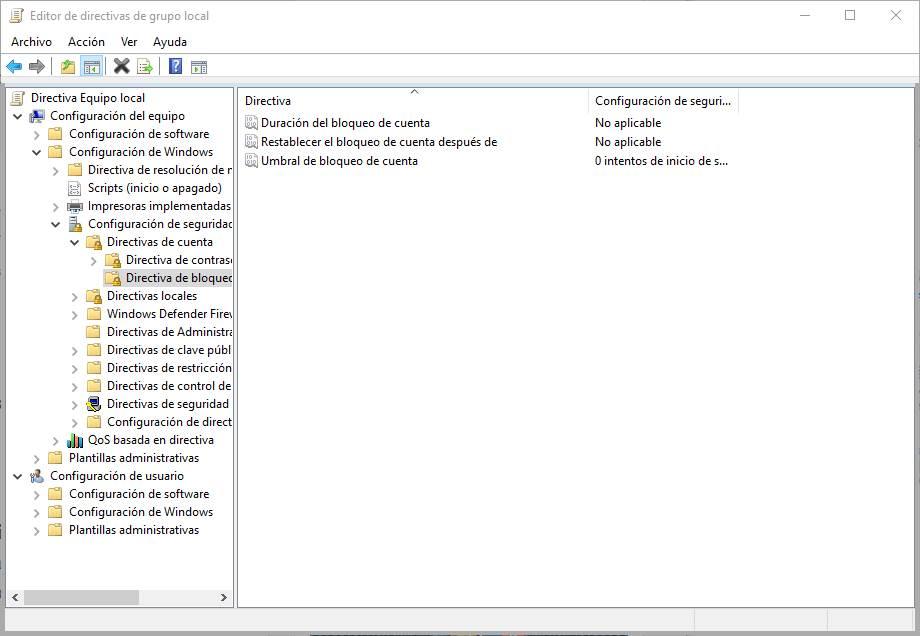
Prima opțiune pe care trebuie să o activăm este „ Pragul de blocare a contului „, Deoarece celelalte nu vor fi disponibile până atunci.
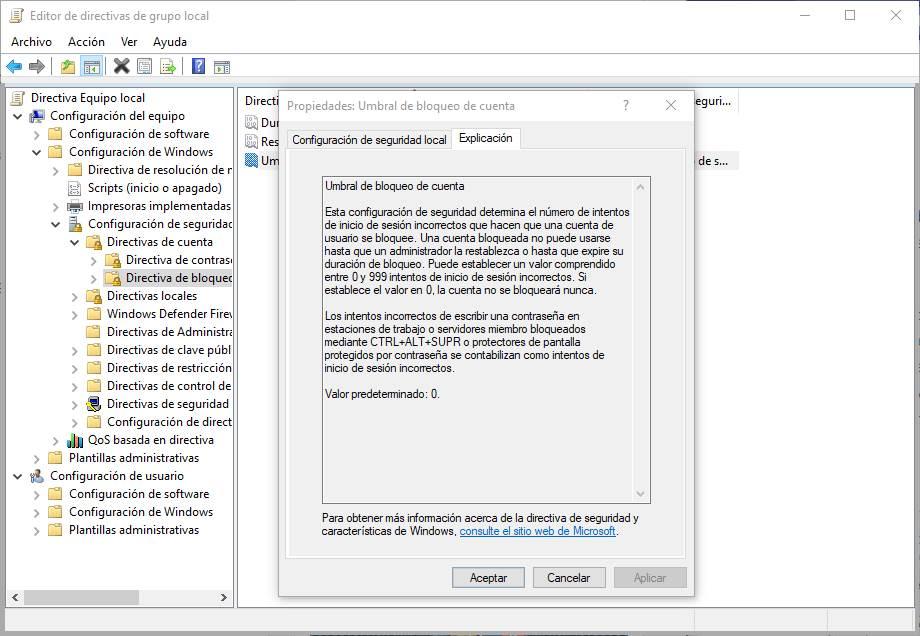
În această configurație de securitate trebuie să specificăm numărul de încercări de conectare incorecte care trebuie făcute pentru ca contul utilizatorului să fie blocat. Odată blocat, contul va fi inaccesibil tuturor utilizatorilor până când va fi restabilit sau până când a trecut un anumit timp pe care îl putem specifica în altă politică ulterior.
Valoarea pe care o putem oferi acestei politici variază de la 0 încercări (fără protecție) la 999 de încercări.
Următoarea opțiune pe care trebuie să o configurăm va fi ” Durata blocării contului ” . Acest lucru ne va permite să specificăm cât timp va fi blocat contul în cazul în care parola este introdusă incorect de timpurile specificate în punctul precedent.
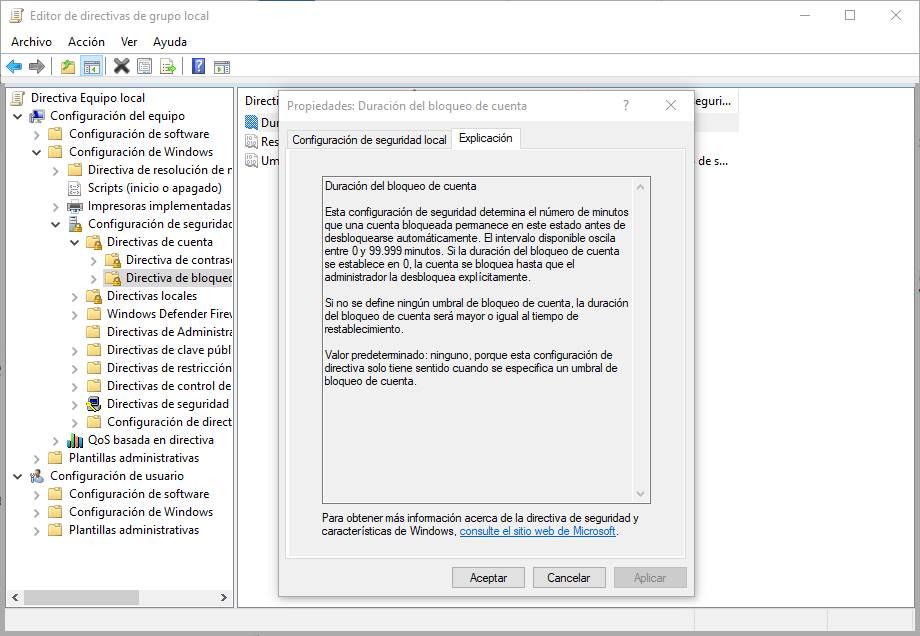
Intervalul de timp pe care îl putem specifica variază de la 0 minute la 99,999 minute. Dacă specificați „0 minute, contul va fi blocat și administratorul va trebui să îl deblocheze manual de pe server.
Și în sfârșit, avem opțiunea ” Resetați blocarea contului după .“ Din această politică vom putea specifica timpul care trebuie să treacă de când am introdus parola greșită o dată până când contorul revine la zero. Valoarea acestui cont trebuie să fie egală cu sau mai mică decât durata blocului.
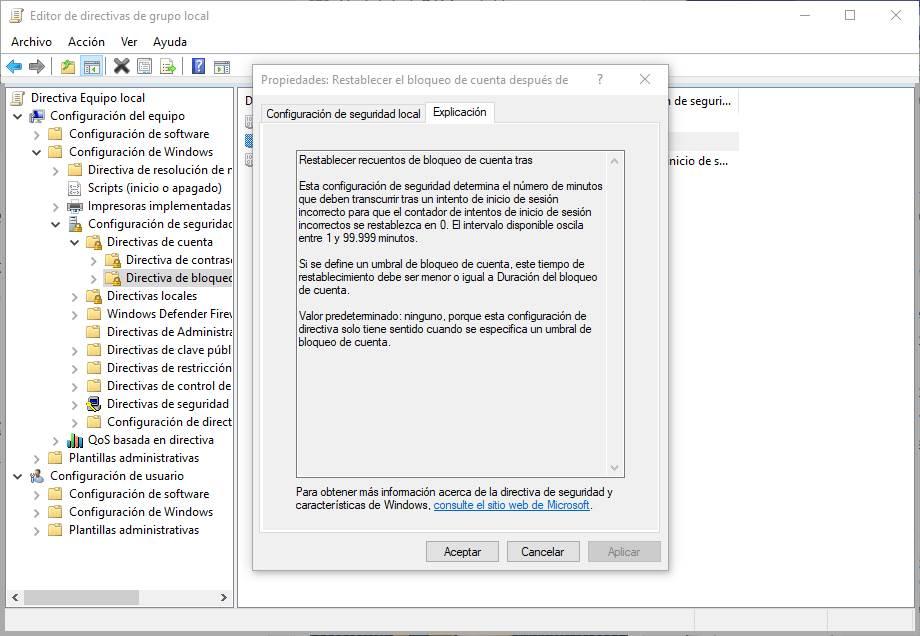
Valoarea minimă pe care o putem configura este de 1 minut, iar cea maximă este de 99,999 minute.
Configurați politica de parolă
Pe lângă configurarea blocării automate a contului, putem configura și o politică de parolă care solicită utilizatorilor de PC-uri să utilizeze parole puternice și să le schimbe frecvent pentru a reduce probabilitatea ca aceștia să poată accesa contul nostru fără permis.
Pentru a face acest lucru, trebuie să revenim la secțiunea anterioară a politicilor de grup (adică la Configurare computer> Setări Windows> Securitate Setări> Politici de cont) și introduceți în „Politici de parolă”.
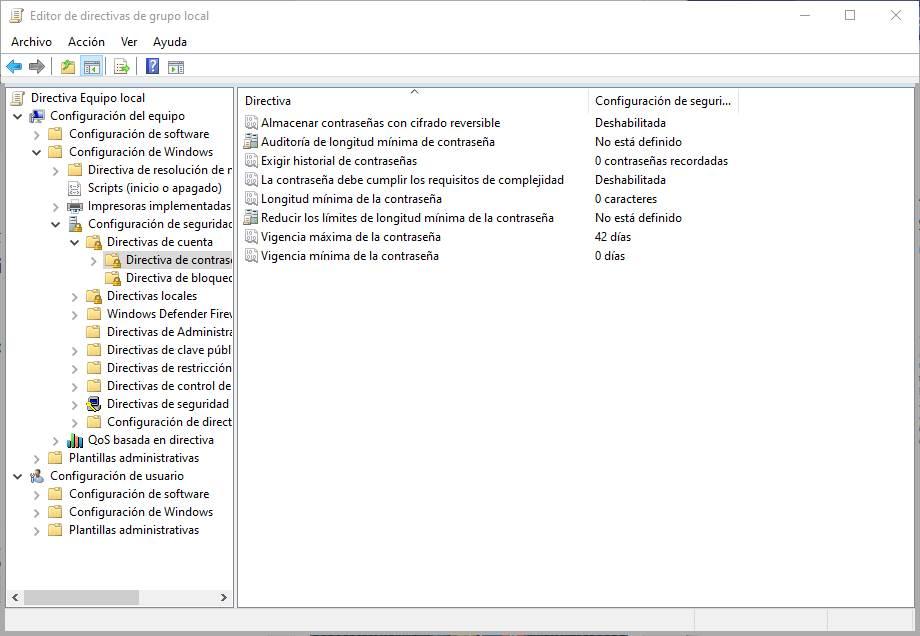
Și aici vom găsi următoarele opțiuni pe care le putem configura:
Valabilitatea maximă și minimă a parolei . Ne permite să indicăm timpul minim și maxim pentru care pot fi utilizate parolele. Acest lucru împiedică să putem schimba parola prea des și, de asemenea, ne obligă să o schimbăm la fiecare anumit număr de zile, pentru a evita ca, din cauza trecerii timpului, să fi fost compromisă. Valorile pot varia de la 0 la 988 de zile, iar timpul maxim nu poate fi niciodată mai mic decât minimul.
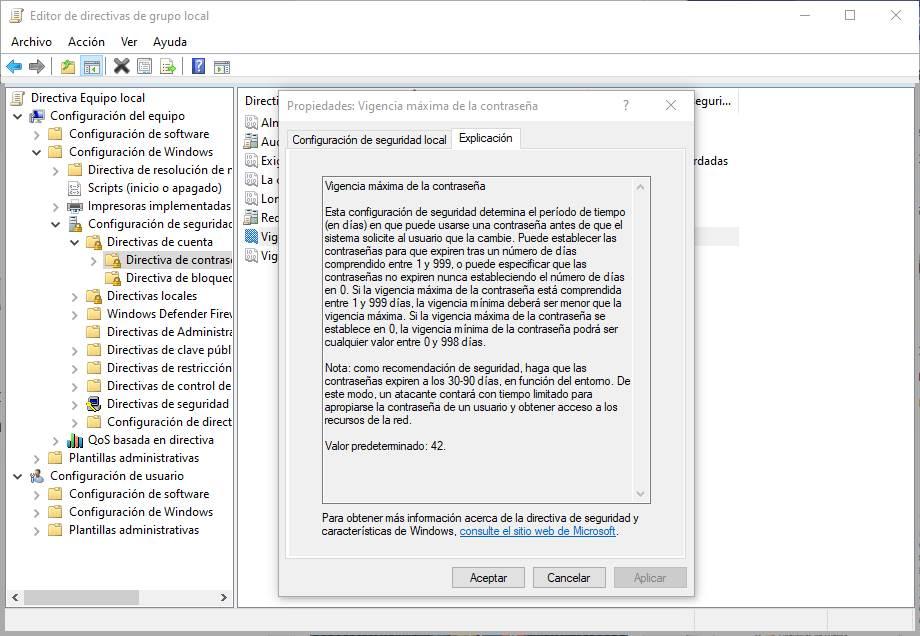 Parola trebuie să îndeplinească cerințele de complexitate . Această directivă ne va permite să obligăm utilizatorii să-și respecte parolele cu cerințele de complexitate. Normele pe care trebuie să le îndeplinească o parolă pentru a putea folosi în Windows 10 dacă activăm această directivă sunt:
Parola trebuie să îndeplinească cerințele de complexitate . Această directivă ne va permite să obligăm utilizatorii să-și respecte parolele cu cerințele de complexitate. Normele pe care trebuie să le îndeplinească o parolă pentru a putea folosi în Windows 10 dacă activăm această directivă sunt:
- Nu conțineți numele de cont al utilizatorului sau părți din numele complet al utilizatorului în mai mult de două caractere consecutive.
- Aveți o lungime de cel puțin șase caractere.
- Includeți personaje din trei dintre următoarele categorii:
- Litere majuscule (de la A la Z).
- Minuscule (de la a la z).
- Cifre de bază 10 (de la 0 la 9).
- Caractere non-alfanumerice (de exemplu,!, $, #,%).
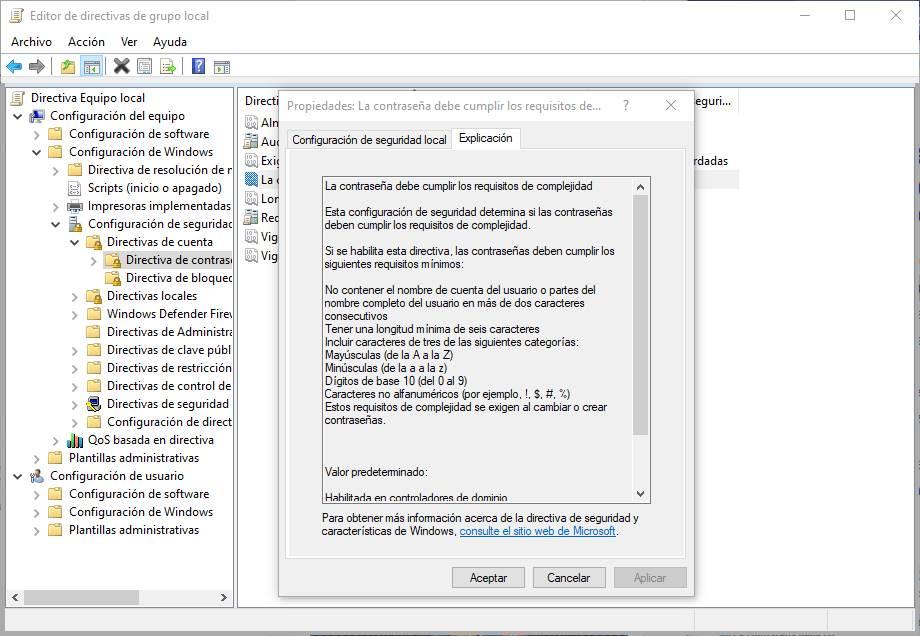 Lungimea minimă a parolei . După cum indică numele său, această opțiune ne permite să specificăm numărul minim de caractere pe care trebuie să le aibă parola pe care urmează să o stabilim în Windows. Această directivă ne permite să configurăm implicit un minim de 14 caractere. Dar, dacă activăm „ Reduceți limitele de lungime minimă moștenite ale parolei ”, Vom putea extinde foarte mult această limită minimă de lungime a parolei, până la 128 de caractere.
Lungimea minimă a parolei . După cum indică numele său, această opțiune ne permite să specificăm numărul minim de caractere pe care trebuie să le aibă parola pe care urmează să o stabilim în Windows. Această directivă ne permite să configurăm implicit un minim de 14 caractere. Dar, dacă activăm „ Reduceți limitele de lungime minimă moștenite ale parolei ”, Vom putea extinde foarte mult această limită minimă de lungime a parolei, până la 128 de caractere.
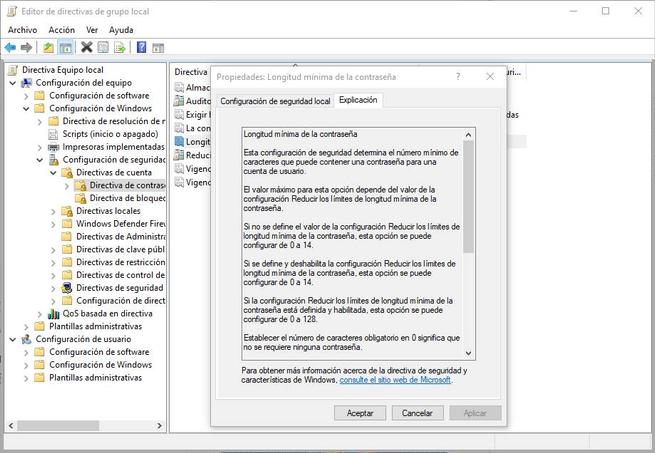
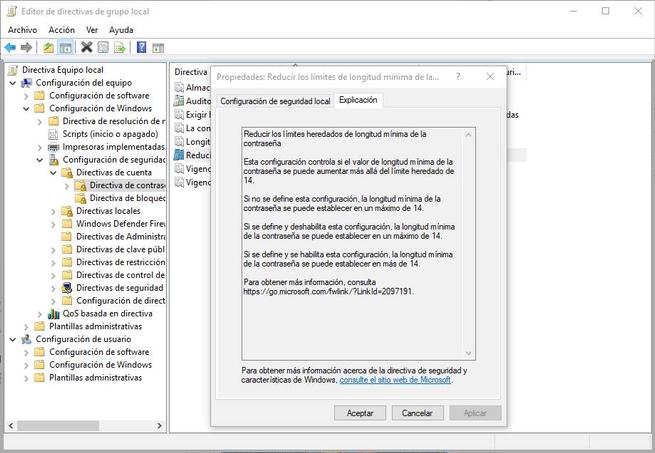
Solicitați istoricul parolelor . Această politică administrativă ne permite să specificăm numărul de parole noi unice care trebuie utilizate într-un cont înainte de a putea reutiliza o parolă veche. Putem configura această valoare între un minim de 0 și un maxim de 24.
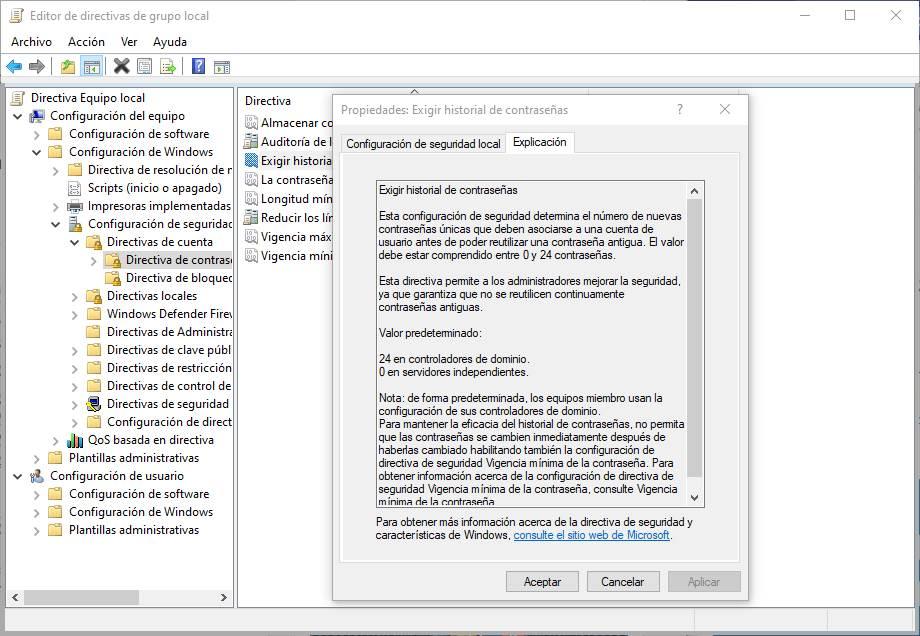
Prin configurarea tuturor acestor politici, vom putea fi siguri că folosim o parolă puternică și ne protejăm corect contul de utilizator Windows.